Gitkraken+Github代码管理
1.介绍Gitkraken
GitKraken是一款免费的跨平台的Git客户端,它可以帮助开发者更高效地使用Git进行版本控制和协作:
1.有一个直观的图形界面,可以让你清晰地看到你的提交历史,分支,标签,合并冲突等。
2.有一个强大的终端,可以让你在不切换上下文的情况下执行Git命令,并且提供自动补全和命令提示。
3.有一个内置的代码编辑器,可以让你在同一个窗口中查看,暂存,编辑你的文件。
4.它支持多种主流的代码托管平台,如GitHub,Bitbucket,GitLab等,可以让你轻松地克隆,推送,拉取,创建请求等。
5.有一个工作区功能,可以让你在一个地方管理你的所有仓库,并且可以快速切换不同的配置和集成。
6.有一个GitKraken Insights功能,可以让你度量你的团队的开发速度,合并请求的时间,代码质量等
2.安装Gitkraken
1.首先需要去官网(www.gitkraken.com)下载安装程序,截止到版本6.5.1,之前的版本都是免费版本,之后的版本为付费版本,当然不付费的内容也已经可以满足个人开发者的大部分需求。我现在所使用的版本是9.10.0。
2.GitKraken安装与一般应用不一样,它是不允许自定义的,以Win11为例,它的强制安装地址为:C:\Users\“用户名”\AppData\Local\gitkraken
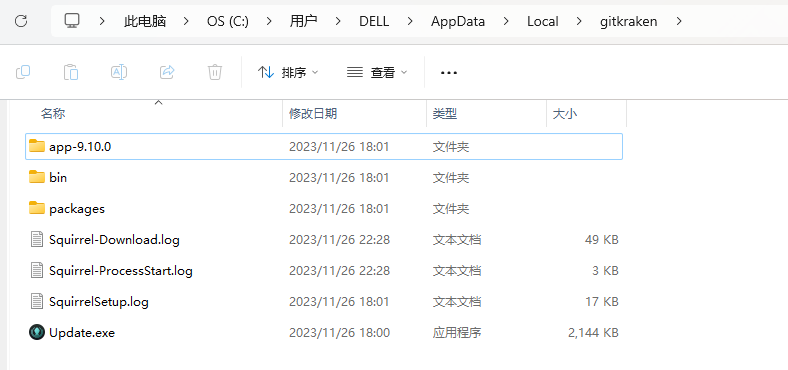
3.登录Gitkraken支持使用Github账号进行登录,配置GitKraken与github账号关联,

当然在Gitkraken里面你也可以选择其他的代码托管平台:
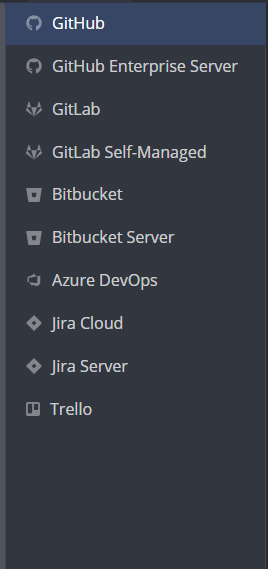
4.更新,如果你不想它每次都进行更新,那么这里提供一种方法:
首先进入C:\Windows\System32\drivers\etc,找到hosts文件,以管理员身份打开记事本,再打开这个hosts文件,添加如下内容并保存,重启Gitkraken
#禁用GitCracken自动更新
0.0.0.0 release.gitkraken.com3.使用Gitkraken
1.第一次进入该应用它会弹出一个窗口,我们选择Init-GitHub.com这表示,我们将要创建一个托管在GItHub上的代码仓库,在Accout选择我们关联的GitHub账号,Name中写入仓库名称,Description中写入仓库介绍,Access中选择仓库类型(Public、Private),如果勾选了Clone after init,我们需要在Where to clone init to 中选择路径,这个表示在Github创建仓库以后,将这个仓库拉取到本地路径,最后点击创建。
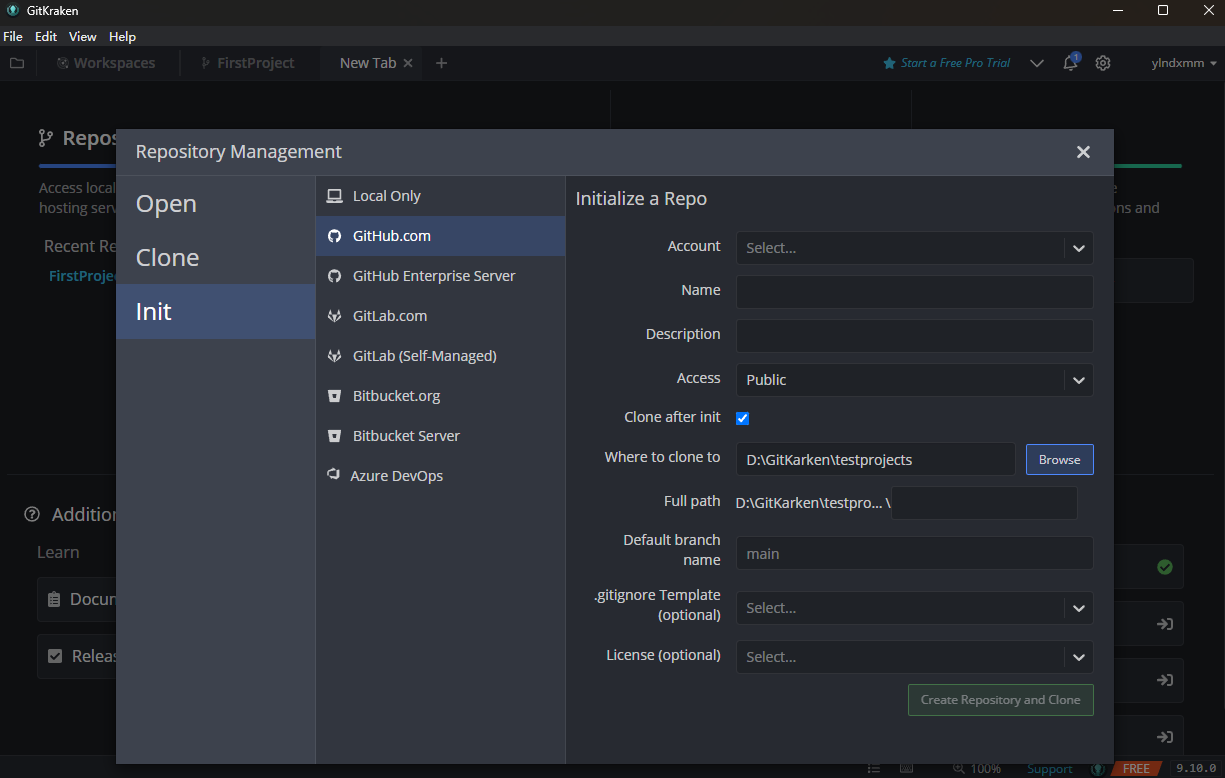
2.然后我们就能在工作界面中查看到仓库里面的内容,在你网络连接良好的情况下,github仓库里面修改的代码会在几秒内同步到这个界面,比如我在github仓库里面上传了一个hashLocation.cpp,在工作区上面就能查看到已经同步到Gitkraken,此时点击Pull就能拉取代码到本地。并且这个页面能够直观查看到是谁修改了代码,方便在与他人共同开发的时候进行项目代码交流。
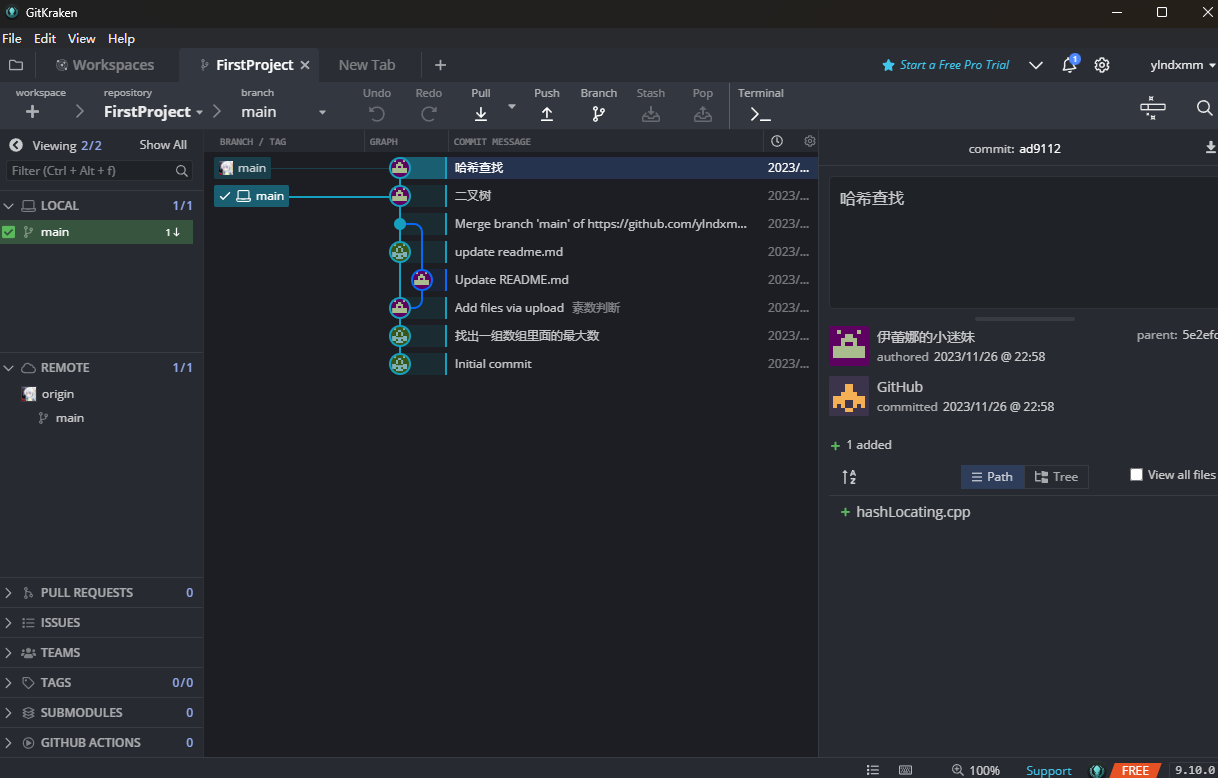
3.接下来来说说Gitkraken的回溯代码的功能,也就是Git中的git reset --hard [commit id] 和 git checkout [commit id],方便在后续开发出现bug的时候及时查看原来的代码(当你出现一个bug,进行修改以后,结果变成几个bug的情况想必在开发过程中时有发生,尤其在多人协作中一旦出现,情况可能更为复杂),使用Gitkraken能够使你的代码回溯变得极为方便。只需要先点击你想要查看的时间节点,再点击旁边的代码文件,你就能在新窗口中查看到原来的代码情况。
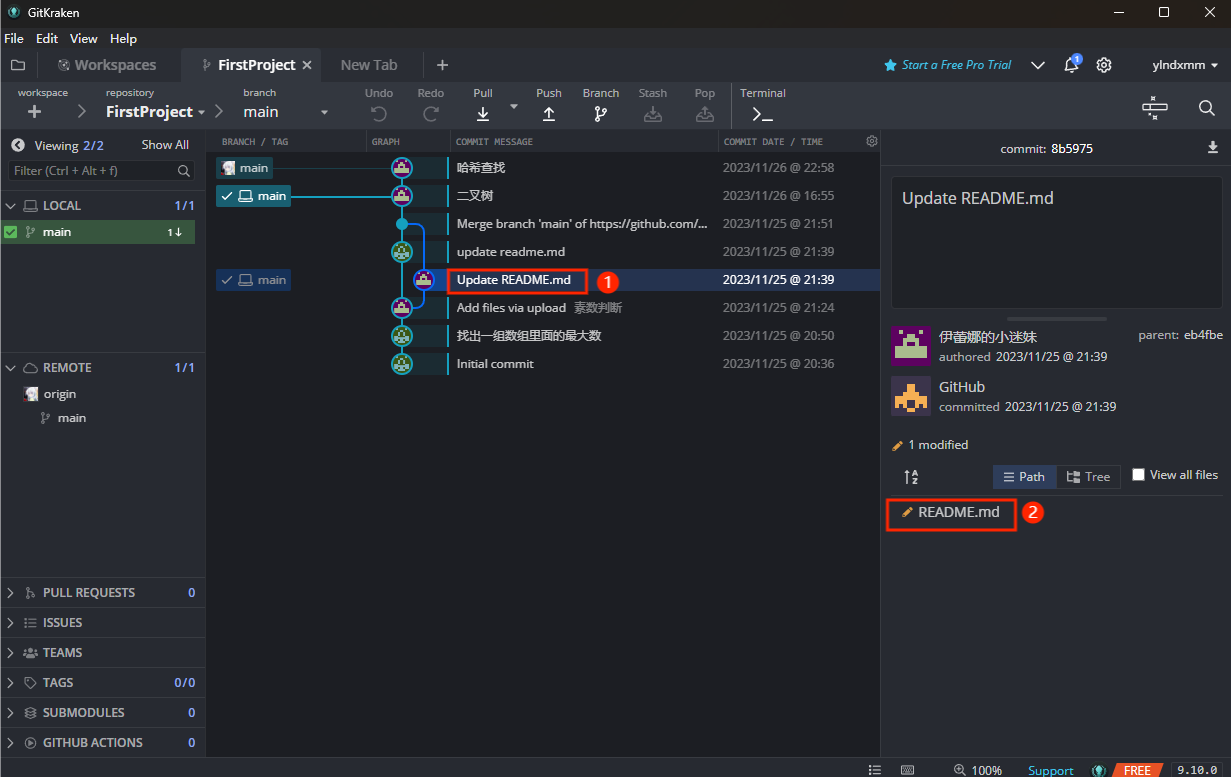 4.当我们在本地修改完代码文件内容以后,先点击序号一选择当次修改,再点击序号二,序号二的作用等同于git add,将代码文件打包好,准备将它发往代码仓库,此时在序号三的区域写入这次修改的备注,完成后点击下方的commit按钮,完成提交,等同于git commit -m “备注”。这也是实际开发中最常使用的一套流程,我们不需要使用git log查看之前的修改,因为所以修改都在主页面中展示出来了。
4.当我们在本地修改完代码文件内容以后,先点击序号一选择当次修改,再点击序号二,序号二的作用等同于git add,将代码文件打包好,准备将它发往代码仓库,此时在序号三的区域写入这次修改的备注,完成后点击下方的commit按钮,完成提交,等同于git commit -m “备注”。这也是实际开发中最常使用的一套流程,我们不需要使用git log查看之前的修改,因为所以修改都在主页面中展示出来了。
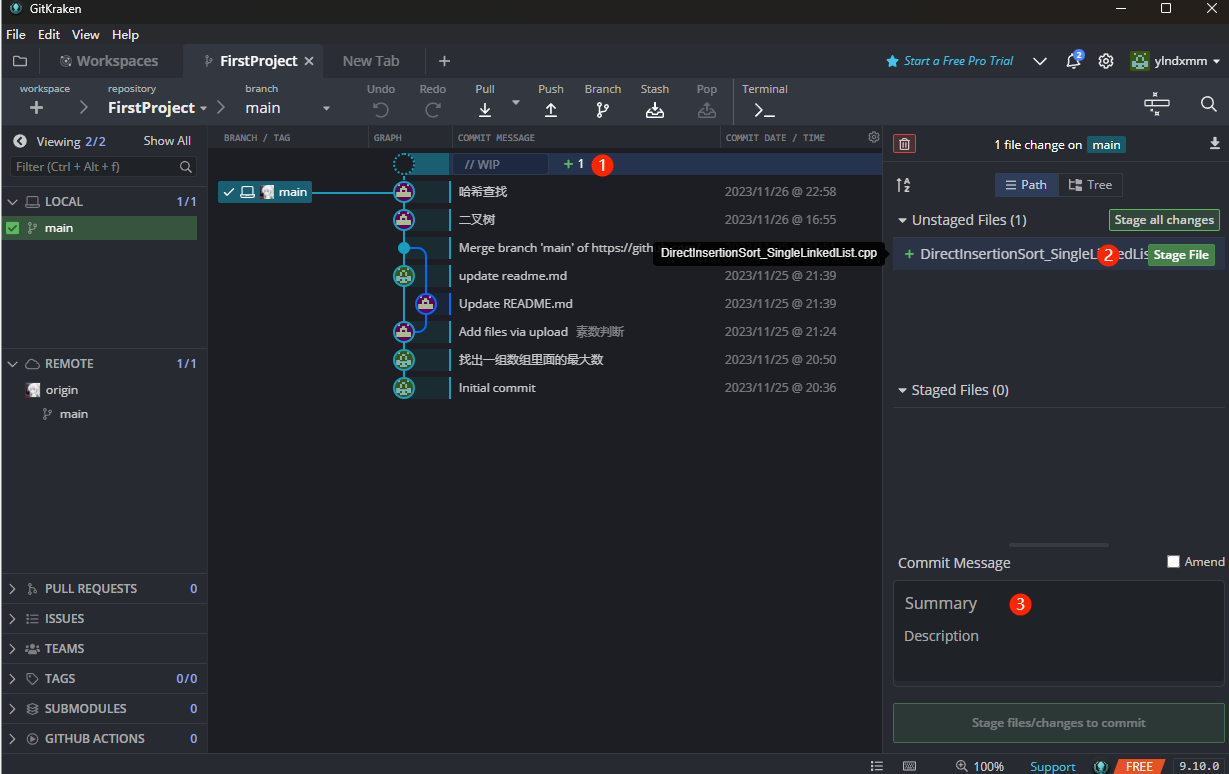 总结,Gitkraken的所有功能都是基于Git的功能进行使用,只不过是从命令行工具变成了图形化工具,命令行工具一般更易于写脚本和自动化,而图形化工具一般更加直观明显。这里不去对比两种方法,只是希望每个开发者找到自己喜欢的开发工具。
总结,Gitkraken的所有功能都是基于Git的功能进行使用,只不过是从命令行工具变成了图形化工具,命令行工具一般更易于写脚本和自动化,而图形化工具一般更加直观明显。这里不去对比两种方法,只是希望每个开发者找到自己喜欢的开发工具。


